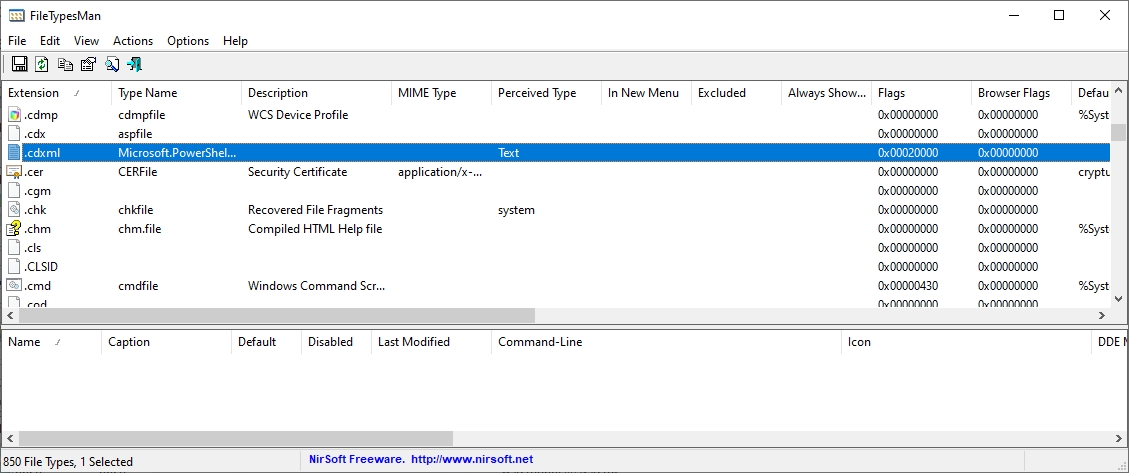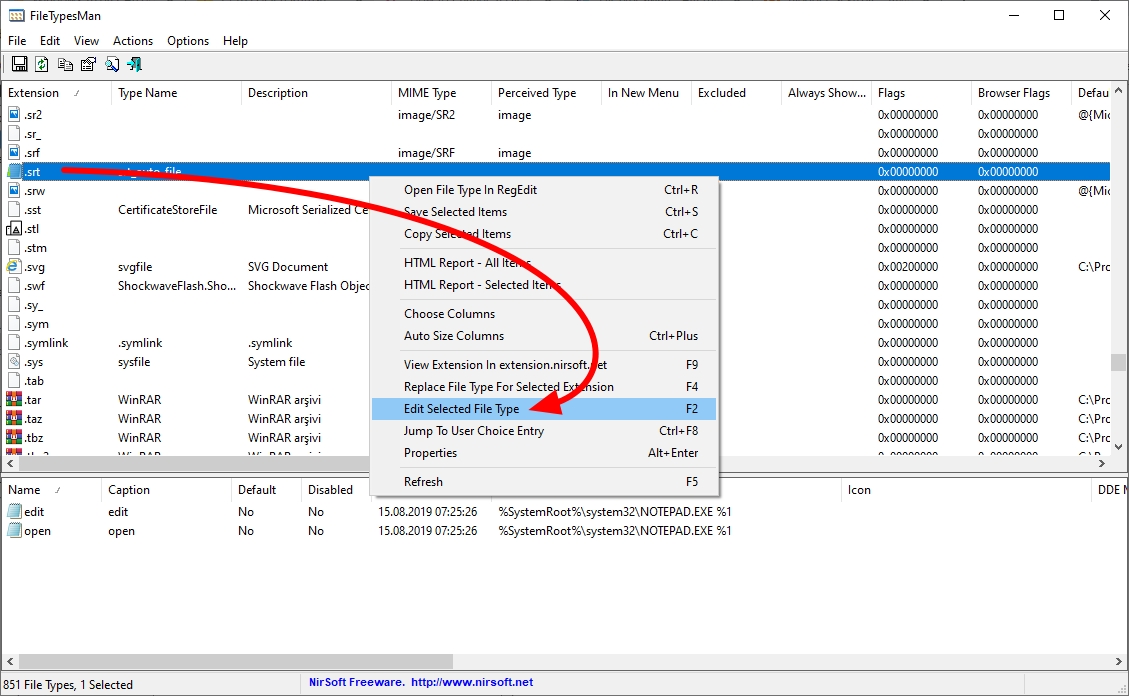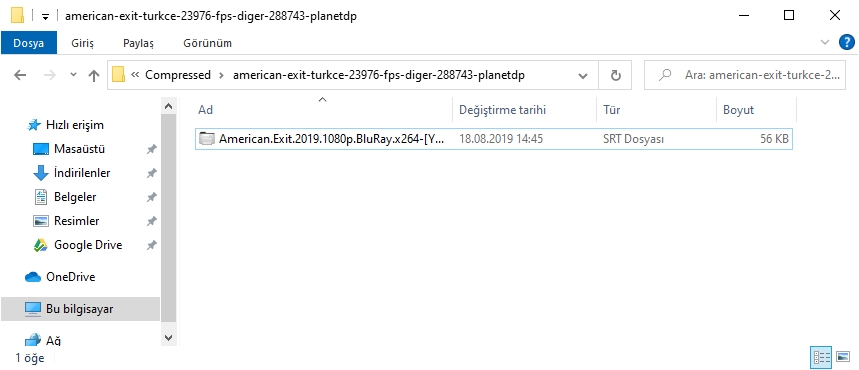Simgesi olmayan veya çirkin bir dosya kullanan bir dosya türünüz varsa, dosya simgesini kolayca değiştirebilirsiniz. Windows 10’da belirli bir dosya türündeki dosya simgesini istediğiniz herhangi bir şeyle değiştirmek için bu adımları izleyin.
Genelde boş dosya simgelerini beğenmedim. Mesela dili anladığımda bile, izlediğim filmler için altyazıları severim. Ancak, Windows’taki SRT dosya türünde hiçbir simge yoktur. Bu her zaman beni rahatsız ediyor. Yani, yaptığım ilk şeylerden biri SRT dosya türleri için bir simge ayarlamaktır.
Hazırlık
İlerlemeden önce, zaten bir simgeye sahip olduğunuzu ve söz konusu simgenin ICO formatında olduğunu farz ediyorum. Simgeyi İnternet’ten indirdiyseniz, muhtemelen PNG veya JPG formatındadır. Bu durumda, simgeyi ICO formatına dönüştürün. İnternette görüntüleri ICO formatına dönüştürebilen çok sayıda ücretsiz servis var.
Zaten bir simgeniz yoksa, güzel ücretsiz simgeler indirmek için IconArchive gibi web sitelerini kullanın.
Ayrıca, simgeyi güvenli bir yerde saklayın. Örneğin, genel olarak tüm simgelerimi özel bir klasörde saklıyorum, böylece bahsedilen simgeyi yanlışlıkla silmem. Ayarladıktan sonra simgeyi silerseniz, dosya türü varsayılan olarak gösterilir veya bir simge olmaz.
Herhangi bir dosya türü için dosya simgesini değiştirme
Klasör simgesinden farklı olarak, bu konuda Windows 10 veya önceki Windows sürümlerinde dosya simgesini değiştirmek için yerleşik bir seçenek yoktur. Kayıt defteri anahtarlarını düzenlemeniz gerekir. Dağınık ve gereksiz yere karmaşık. Bu yüzden, Nirsoft Utilities’ten FileTypesMan adlı ücretsiz, taşınabilir ve küçük bir yazılımı kullanacağız.
Öncelikle, indir Nirsoft dan FileTypesManager. Taşınabilir bir uygulama olduğundan, onu yüklemeye gerek yoktur. Sadece ZIP dosyasını çıkartın ve uygulamayı yürütün. Ana ekranda, sisteminizdeki tüm dosya türlerini göreceksiniz.
Uygulamada, aradığınız dosya türünü bulun, sağ tıklayın ve “Edit Selected File Type” seçeneğini seçin.
Burada, “Default Icon” alanının yanındaki “…” düğmesini tıklayın.
Yukarıdaki işlem varsayılan Windows Simgeler listesini açacaktır. Özel bir simge belirlemek istediğimizden, “Gözat” düğmesine tıklayın.
Bu pencerede, simgeyi kaydettiğiniz yere gidin, seçin ve “Aç” düğmesine tıklayın.
Simge Değiştir penceresine geri döndüğünüzde, yeni eklenen simgeyi seçin ve “Tamam” düğmesine tıklayın.
Değişiklikleri kaydetmek için FileTypeManager penceresinde “OK” düğmesine tıklayın.
Uygulamayı kapatın.
Bu kadar. Hedef dosya türünün simgesini değiştirdiniz. Şu andan itibaren, o belirli dosya türünün özel simgesini göreceksiniz. Benim durumumda, SRT dosya tipinde boş ikon yerine benim tarafımdan ayarlanmış yeni bir özel ikon bulunacaktır.
Değişiklikleri hemen göremiyorsanız, Windows Dosya Gezgini’ni yeniden başlatın veya Windows’u yeniden başlatın. İki eylemden herhangi birini yapmanız durumunda simge değişecektir.
Umarım yardımcı olur. Yardıma ihtiyacınız olursa, aşağıdaki yorumu yapın; mümkün olduğunca yardım etmeye çalışacağım.